KontrolPack ile Ağ Üzerinden Bilgisayarları Bağlayın/Kontrol Edin

KontrolPack ile ağınızdaki bilgisayarları kolayca kontrol edin. Farklı işletim sistemlerine sahip bilgisayarları zahmetsizce bağlayın ve yönetin.
Undertale, oyun geliştiricisi Toby Fox tarafından geliştirilen ve yayınlanan bir 2015 2d indie RPG'dir. Bu kılavuz, Undertale'in Linux PC'nize indirilmesini ve kurulmasını kapsayacaktır.
Undertale'ı Linux üzerinde çalıştırma
Undertale, Linux'ta piyasaya sürüldü ve yerel bir oyundur. Ancak, sisteminizde oynatmak için resmi Linux için Steam istemcisini indirip yüklemeniz gerekir.
Steam'i kurmak bir terminal açmayı gerektirir. Klavyede Ctrl + Alt + T tuşlarına basarak Linux masaüstünde bir terminal penceresi açabilirsiniz . Veya uygulama menüsünde "Terminal"i arayıp bu şekilde başlatarak.
Terminal açıkken kurulum başlamaya hazırdır. Şu anda kullanmakta olduğunuz Linux işletim sistemine karşılık gelen Steam kurulum talimatlarını izleyin.
ubuntu
Ubuntu kullanıcıları, apt install komutunu kullanarak Steam uygulamasını kurabilirler .
sudo apt steam'i kur
Debian
Steam'in Debian üzerinde çalışmasını sağlamak için, aşağıdaki wget download komutunu kullanarak resmi Steam DEB paketini bilgisayarınıza indirerek başlayın .
wget https://steamcdn-a.akamaihd.net/client/installer/steam.deb
Steam DEB paketi bilgisayarınıza indirildikten sonra dpkg komutunu kullanarak sisteminize kurabileceksiniz .
sudo dpkg -i steam.deb
Bilgisayarınızda kurulu Steam DEB paketi ile, kurulum işlemi sırasında herhangi bir bağımlılık sorununu düzeltmek için aşağıdaki apt-get install -f komutunu kullanmanız gerekecektir .
sudo apt-get yükleme -f
Arch Linux
Arch Linux'ta Steam uygulamasını “multilib” yazılım deposu aracılığıyla yükleyebilirsiniz. Ancak, “multilib” yazılım havuzunu etkinleştirmeniz gerekecektir. /etc/pacman.confDosyayı bir metin düzenleyicide (root olarak) açarak depoyu etkinleştirebilirsiniz .
Metin dosyası açıldıktan sonra “multilib” satırını bulun ve # sembolünü kaldırın. Ardından, # sembolünü doğrudan aşağıdaki satırdan silin. Düzenlemeyi bitirdiğinizde, düzenlemelerinizi kaydedin ve pacman -Syy komutunu çalıştırın.
sudo pacman -syy
Son olarak, pacman -S kullanarak Steam uygulamasını yükleyin .
sudo pacman -S buhar
Fedora/OpenSUSE
Fedora veya OpenSUSE kullanıcıları, işletim sisteminize dahil olan yazılım havuzları aracılığıyla Steam'i kurabilirler. Bununla birlikte, Steam uygulamasının Flatpak sürümü çok daha iyi çalışma eğilimindedir, bu nedenle bunun yerine bu talimatları izlemenizi öneririz.
Flatpak
Steam uygulamasını Linux PC'nize bir Flatpak olarak kurmak için, bilgisayarınızda Flatpak çalışma zamanını etkinleştirerek başlayın . Ardından, etkinleştirildikten sonra Steam uygulamasını aşağıdaki iki komutla yükleyebilirsiniz.
flatpak uzaktan ekleme --if-not-exists flathub https://flathub.org/repo/flathub.flatpakrepo
flatpak flathub com.valvesoftware.Steam'i kurun
Steam uygulamasını bilgisayarınıza yükledikten sonra başlatın ve hesabınıza giriş yapın. Ardından, Undertale'in Linux PC'nizde çalışmasını sağlamak için aşağıdaki adım adım talimatları izleyin.
Adım 1: Steam uygulaması açıkken, "MAĞAZA" düğmesini bulun ve Steam vitrinini yüklemek için fareyle tıklayın. Ardından, Steam vitrininde bir kez arama kutusunu bulun ve fareyle üzerine tıklayın.
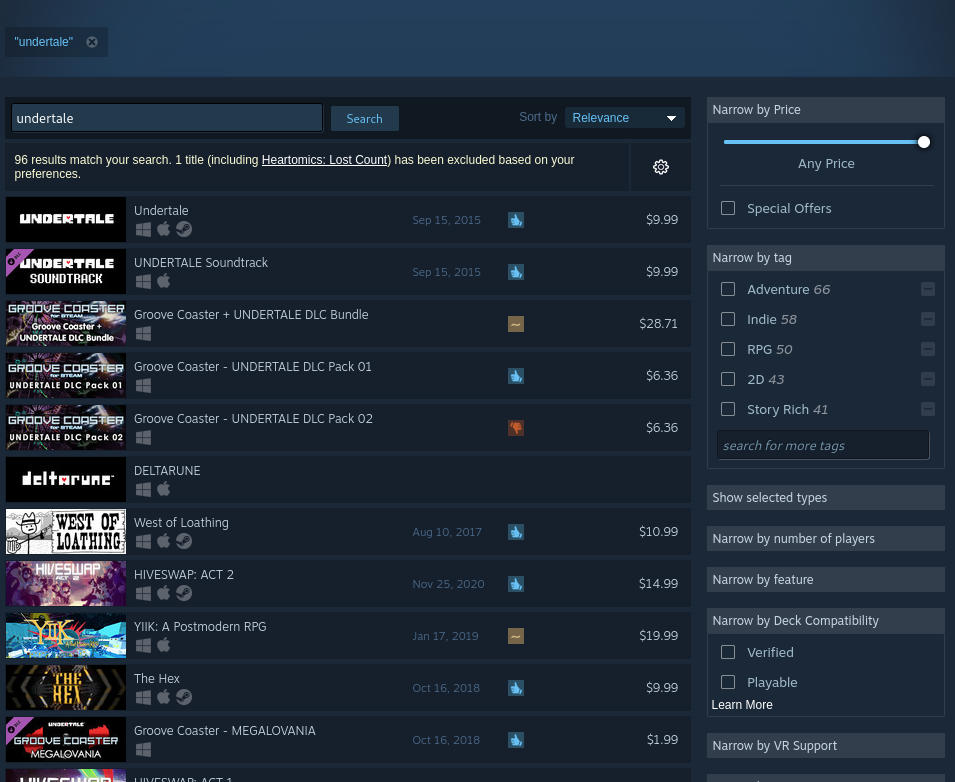
Arama kutusunu seçtikten sonra “Undertale” yazın ve arama sonuçlarını görüntülemek için klavyede Enter tuşuna basın.
Adım 2: "Undertale" için Steam mağazası arama sonuçlarına bakın. Steam mağazası arama sonuçlarında “Undertale”i bulduktan sonra fareyle seçin. Arama sonuçlarında oyunu seçmek, Undertale Steam mağaza sayfasını yükleyecektir.
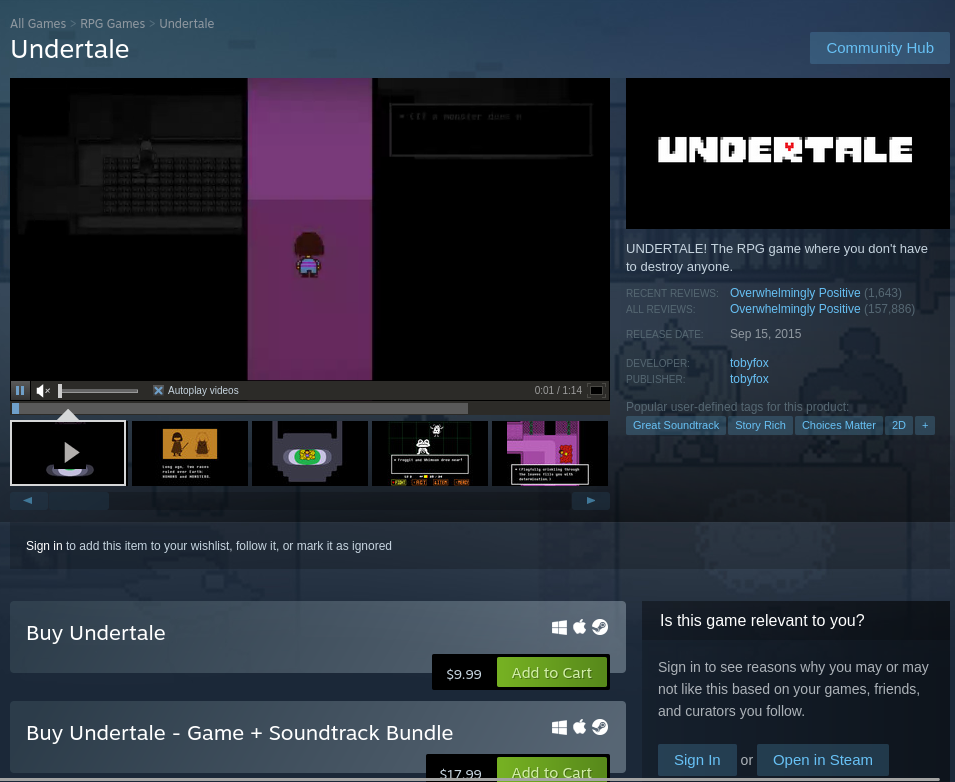
3. Adım: Undertale Steam mağaza sayfasında yeşil “Sepete ekle” düğmesini bulun ve fare ile üzerine tıklayın. "Sepete ekle" düğmesini seçtiğinizde, Undertale'i Steam mağaza sepetinize ekleyeceksiniz.
Adım 4: Undertale'i Steam sepetinize ekledikten sonra, fare ile sepet simgesine tıklayın. Ardından sepet simgesini seçtikten sonra oyunu Steam hesabınız için satın alın. Ardından, Steam kitaplığınızı yüklemek için “Kütüphane” düğmesine tıklayın.
Adım 5: Steam oyunları kitaplığınızın içinde, kenar çubuğuna bakın ve "Undertale" öğesini bulun. Arama sonuçlarında "Undertale"yi bulduğunuzda onu seçin. “Undertale” seçildiğinde oyunun Steam kütüphane sayfası yüklenecektir.
Undertale Steam kütüphane sayfasında mavi renkli “INSTALL” butonunu bulun ve fare ile üzerine tıklayın. Mavi “KUR” düğmesini seçtiğinizde Steam, Undertale'i indirmeye ve Linux PC'nize yüklemeye başlayacaktır.
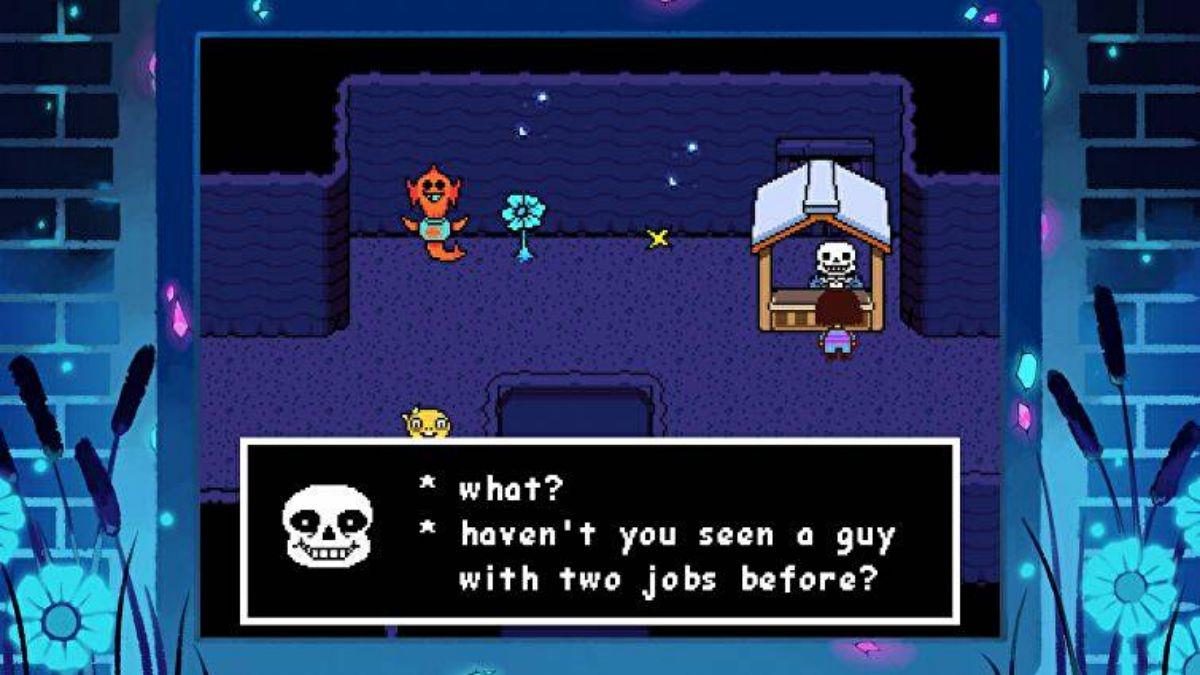
6. Adım: Steam, Undertale'i indirip bilgisayarınıza yüklemeyi bitirdiğinde, mavi "YÜKLE" düğmesi yeşil bir "OYNAT" düğmesine dönüşecektir. Undertale'i Linux PC'nizde başlatmak için "OYNAT" düğmesini seçin.
Sorun giderme
Undertale, yerel olarak Linux üzerinde çalışır. Ancak, oyunu oynarken herhangi bir sorun yaşarsanız Undertale ProtonDB sayfasına göz atmak isteyebilirsiniz . Oyunla ilgili sorunları düzeltmenize ve gidermenize yardımcı olabilir. Undertale'in Proton ile yerel sürümden daha iyi performans gösterip göstermediğini öğrenmek için de kullanabileceksiniz.
KontrolPack ile ağınızdaki bilgisayarları kolayca kontrol edin. Farklı işletim sistemlerine sahip bilgisayarları zahmetsizce bağlayın ve yönetin.
Tekrarlanan görevleri otomatik olarak gerçekleştirmek ister misiniz? Bir düğmeye defalarca manuel olarak tıklamak yerine, bir uygulamanın
iDownloade, kullanıcıların BBC'nin iPlayer hizmetinden DRM içermeyen içerikleri indirmelerine olanak tanıyan platformlar arası bir araçtır. Hem .mov formatındaki videoları hem de .mov formatındaki videoları indirebilir.
Outlook 2010'un özelliklerini ayrıntılı olarak ele aldık, ancak Haziran 2010'dan önce yayınlanmayacağı için Thunderbird 3'e bakmanın zamanı geldi.
Herkesin ara sıra bir molaya ihtiyacı vardır. Eğer ilginç bir oyun oynamak istiyorsanız, Flight Gear'ı deneyin. Flight Gear, ücretsiz, çok platformlu ve açık kaynaklı bir oyundur.
MP3 Diags, müzik koleksiyonunuzdaki sorunları gidermek için en iyi araçtır. MP3 dosyalarınızı doğru şekilde etiketleyebilir, eksik albüm kapağı resmi ekleyebilir ve VBR'yi düzeltebilir.
Google Wave gibi, Google Voice da dünya çapında büyük ilgi gördü. Google, iletişim kurma biçimimizi değiştirmeyi amaçlıyor ve
Flickr kullanıcılarının fotoğraflarını yüksek kalitede indirmelerine olanak tanıyan birçok araç var, ancak Flickr Favorilerini indirmenin bir yolu var mı? Son zamanlarda
Örnekleme Nedir? Vikipedi'ye göre, "Bir ses kaydının bir kısmını veya örneğini alıp onu bir enstrüman veya müzik aleti olarak yeniden kullanma eylemidir."
Google Sites, kullanıcıların web sitelerini Google'ın sunucusunda barındırmasına olanak tanıyan bir Google hizmetidir. Ancak bir sorun var: Yedekleme için yerleşik bir seçenek yok.



![FlightGear Uçuş Simülatörünü Ücretsiz İndirin [İyi Eğlenceler] FlightGear Uçuş Simülatörünü Ücretsiz İndirin [İyi Eğlenceler]](https://tips.webtech360.com/resources8/r252/image-7634-0829093738400.jpg)




